Nesse artigo iremos aprender a integrar um fluxo do Sendflux com o Google Sheets.
Esta integração proporciona a exportação de dados de um fluxo no Sendflux diretamente para uma planilha do Google Sheets, utilizando variáveis do próprio fluxo e a extensão Webhooks for Sheets™, desenvolvida por Sourabh Choraria.
Configurando a extensão no Sheets
Instalação da Extensão: Webhooks for Sheets
Para configurar a integração, siga os passos abaixo para instalar a extensão Webhooks for Sheets, caso ainda não o tenha feito:
- No menu superior do Google Sheets, clique em Extensões -> Complementos -> Instalar Complementos.
- Na barra de pesquisa, digite "Webhooks for Sheets".
- Selecione a extensão desenvolvida por Sourabh Choraria.
- Clique no botão Instalar.
- Escolha a conta do Google associada e prossiga com a aceitação dos termos.
Segue abaixo um GIF ilustrativo que demonstra todo o processo:
Nesse gif é demonstrado o processo de instalação da extensão Webhooks for Sheets™.
Habilitando o uso do Apps Scripts
Continuando com a configuração da extensão, agora vamos habilitar o acesso ao Google Apps Script. Essa etapa é fundamental, pois a extensão utiliza essa funcionalidade nos bastidores, eliminando a necessidade de implementar código manualmente. Para ativar, siga os seguintes passos:
- Na barra lateral direita, localize o ícone correspondente à extensão e clique nele.
- No menu que se abre, clique no botão CREATE.
- Aguarde o carregamento e então clique em ENABLE.
- Você será redirecionado para uma página de configurações; clique em Google Apps Script API.
- Ative a funcionalidade clicando no ícone que está desabilitado.
- Retorne à página da planilha e recarregue-a.
- Novamente, abra o menu da extensão na barra lateral direita e clique no botão CREATE.
Segue abaixo um GIF ilustrativo que demonstra todo o processo:
Nesse gif é demonstrado o processo de ativação da Google Apps Script API.
Gerando URL do Webhook
Por último, o processo final na configuração da extensão é gerar a URL para o disparo do Webhook. Siga estas etapas simples:
- Na barra lateral direita, localize o ícone correspondente à extensão e clique nele.
- No menu que se abre, clique no botão NEXT.
- Se uma mensagem de "Webhook authorization pending" aparecer, recarregue a página.
- No menu superior, clique na aba "Webhooks" que apareceu.
- Clique em Authorize, selecione a conta do Google associada e prossiga com a aceitação dos termos.
- Recarregue novamente a página, a aba "Webhooks" deve desaparecer do menu superior.
- Agora, retorne ao menu lateral da extensão e clique em NEXT, em seguida, você já deve conseguir visualizar e copiar sua URL gerada.
Segue abaixo um GIF ilustrativo que demonstra todo o processo:
Nesse gif é demonstrado o processo de gerar a URL do Webhook com a extensão.
Com isso, a configuração da extensão estará concluída, e você estará pronto para utilizar o Webhook para integrar o Sendflux ao Google Sheets de forma eficiente e automática. Em seguida, vamos criar um exemplo de fluxo para compreender melhor o funcionamento e aprender como configurar um fluxo para essa integração funcionar como desejado.
Configurando disparo no Sendflux
Este fluxo, criado para demonstrar a integração em funcionamento, é composto por dois blocos principais: o Bloco de Texto e Bloco de WebHook. Nos blocos de texto, uma pergunta é feita e a resposta é armazenada em uma variável. Ao final do fluxo, todas as variáveis são enviadas para nossa planilha usando o bloco de WebHook. A imagem a seguir mostra a configuração do bloco de texto:
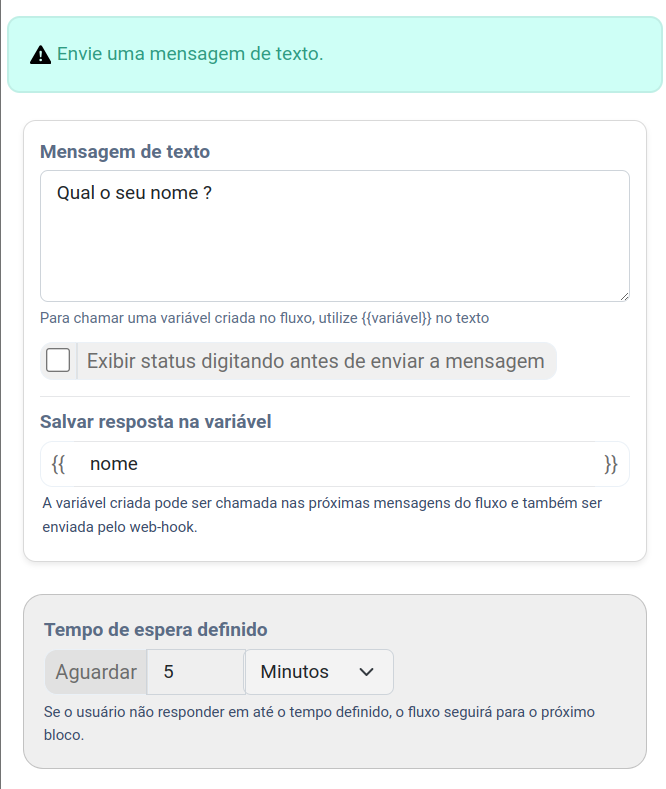
Na configuração deste bloco de texto, foi definida a mensagem "Qual o seu nome?" para ser enviada ao usuário. Posteriormente, a resposta será armazenada na variável chamada "nome".
A configuração do bloco de WebHook é ainda mais simples. Basta colar a URL gerada na extensão e selecionar o método POST. Por padrão, o Bloco de WebHook enviará um payload com as variáveis presentes no fluxo. Abaixo, um GIF que demonstra essa configuração:
Nesse gif, configuramos o disparo com Bloco de Webhook do SendFlux para a url gerada com a extensão.
Planilha sendo atualizada com a integração.
Aqui está um exemplo do payload enviado pelo fluxo configurado. É importante observar como as variáveis são enviadas em um objeto de chave "vars". Além disso, na planilha, por padrão, é adicionado um sublinhado para facilitar a identificação. Para obter mais informações sobre esse padrão de variáveis e o funcionamento do Bloco de WebHook, recomendamos a leitura dos seguintes artigos: Variáveis Padrão e Bloco de WebHook.
{
"event": "sendflux.com.br",
"channel": "559999999999", (número fictício)
"chat": "5521911111111", (número fictício)
"vars": {
"nome":"Walter",
"idade":"89 anos",
"selecao":"Não"
}
}